Over my1tab.com
my1tab.com is een browser hijacker, ontwikkeld door Imali N.I. Media Ltd., een ontwikkelaar know van potentieel ongewenste programma’s (PUPs). Kapers zijn niet meestal gevaarlijk zoals ze zijn ontwikkeld om te genereren van verkeer voor gesponsorde webpagina’s en op die manier inkomsten. Ze zijn ook bekend voor het verzamelen van bepaalde soort informatie over de surfgewoonten van de gebruikers. Dat informatie over het algemeen wordt gedeeld met derden voor het genereren van gepersonaliseerde advertenties. 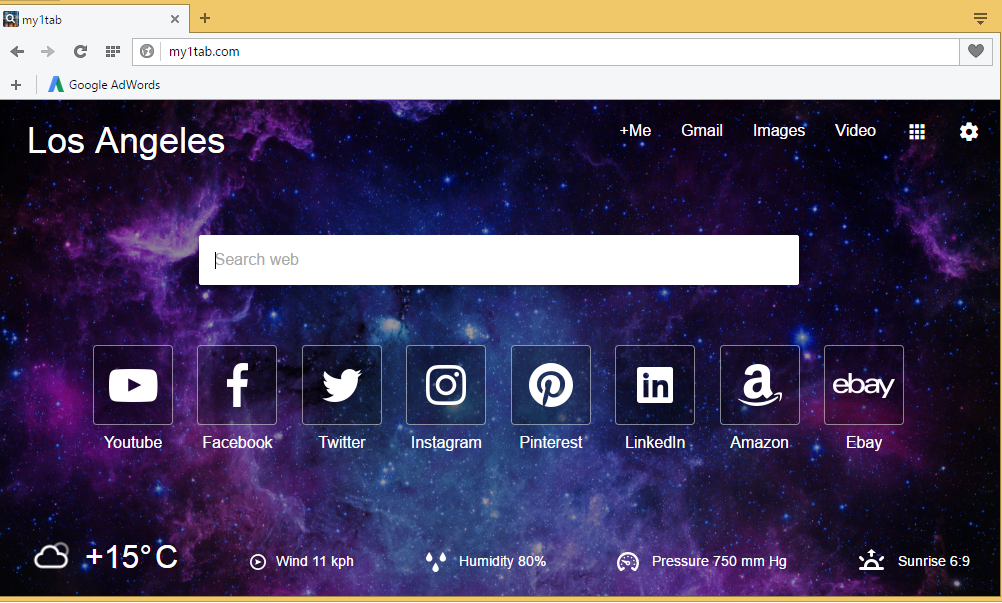
In het geval van my1tab.com, kan het niet kan omleiden u maar het kan het verzamelen van informatie. Er zijn twee manieren die u kan hebben verworven de kaper, ofwel u gedownload van sommige downloadpagina of het stiekem op uw computer via vrije software. Als u op zoek bent naar manieren om uw browser te personaliseren, zijn er betere opties die er voor u te vinden. In de tussentijd my1tab.com te verwijderen.
Waarom moet u my1tab.com verwijderen?
Als u niet meer de hijacker zelf installeren weet, moet het via software bundels hebt ingevoerd. Het was vastgemaakt aan sommige gratis programma dat u hebt geïnstalleerd en is ingesteld op het installeren naast. Deze methode is zeer wijdverbreid, maar veel gebruikers nog steeds eindigen waardoor deze items om te installeren. Wanneer u freeware installeert, altijd Geavanceerd of aangepaste instellingen kiezen, omdat alleen daar kunt u zien als iets heeft toegevoegd. Als er iets is, zal je worden toegestaan te deselecteren, verhinderend het installeren. Nadat u dit hebt gedaan, kunt u blijven om te installeren van de freeware. Gebruik geen standaardinstellingen omdat u niet zal kunnen uitzicht extra items, en zal eindigen met my1tab.com of simialr weer te verwijderen.
Wanneer u uw browser opent, zult u vinden dat u elke keer worden omgeleid naar my1tab.com. Het werd opgericht als uw homepage en nieuwe tabbladen, zodat het laden zal tot u my1tab.com uit de computer verwijdert. Als u niet graag hebt geïnstalleerd de kaper, kunnen de wijzigingen komen als een verrassing omdat u kan niet worden gevraagd om hun toestaan. my1tab.com biedt u verschillende soorten achtergronden voor uw homepage, die niet een zeer nuttige eigenschap is zien als u besteden slechts seconden aan. Het heeft ook snelle links naar populaire websites zoals YouTube, Twitter, Amazon en LinkedIn, evenals een zoekvak. Als u iets in het vak typt en druk op Enter, zal u worden genomen om Google. De kaper kan worden na uw internetactiviteiten en registreren van uw surfgedrag. Die informatie kan mogelijk worden gedeeld met derden met de bedoelingen van het gebruik ervan voor advertentie doeleinden. Wij stellen voor dat u my1tab.com kunt verwijderen.
my1tab.com verwijderen
Als u kiest om het verwijderen van my1tab.com, kunt u dat op twee manieren bereiken. Het gemakkelijkste zou zijn om professionele anti-malware software verkrijgen en laat het wissen van my1tab.com voor u. Als u handmatige my1tab.com verwijderen kiest, kunt u instructies onder dit artikel om u te helpen. Echter, het kan langer duren om te elimineren my1tab.com met de hand als u zou nodig hebt om te zoeken van de hijacker zelf.
Offers
Removal Tool downloadento scan for my1tab.comUse our recommended removal tool to scan for my1tab.com. Trial version of provides detection of computer threats like my1tab.com and assists in its removal for FREE. You can delete detected registry entries, files and processes yourself or purchase a full version.
More information about SpyWarrior and Uninstall Instructions. Please review SpyWarrior EULA and Privacy Policy. SpyWarrior scanner is free. If it detects a malware, purchase its full version to remove it.

WiperSoft Beoordeling WiperSoft is een veiligheidshulpmiddel dat real-time beveiliging van potentiële bedreigingen biedt. Tegenwoordig veel gebruikers geneigd om de vrije software van de download va ...
Downloaden|meer


Is MacKeeper een virus?MacKeeper is niet een virus, noch is het een oplichterij. Hoewel er verschillende meningen over het programma op het Internet, een lot van de mensen die zo berucht haten het pro ...
Downloaden|meer


Terwijl de makers van MalwareBytes anti-malware niet in deze business voor lange tijd zijn, make-up ze voor het met hun enthousiaste aanpak. Statistiek van dergelijke websites zoals CNET toont dat dez ...
Downloaden|meer
Quick Menu
stap 1. Uninstall my1tab.com en gerelateerde programma's.
my1tab.com verwijderen uit Windows 8
Rechtsklik op de achtergrond van het Metro UI-menu en selecteer Alle Apps. Klik in het Apps menu op Configuratiescherm en ga dan naar De-installeer een programma. Navigeer naar het programma dat u wilt verwijderen, rechtsklik erop en selecteer De-installeren.


my1tab.com verwijderen uit Windows 7
Klik op Start → Control Panel → Programs and Features → Uninstall a program.


Het verwijderen my1tab.com van Windows XP:
Klik op Start → Settings → Control Panel. Zoek en klik op → Add or Remove Programs.


my1tab.com verwijderen van Mac OS X
Klik op Go knoop aan de bovenkant verlaten van het scherm en selecteer toepassingen. Selecteer toepassingenmap en zoekt my1tab.com of andere verdachte software. Nu de rechter muisknop op elk van deze vermeldingen en selecteer verplaatsen naar prullenmand, dan rechts klik op het prullenbak-pictogram en selecteer Leeg prullenmand.


stap 2. my1tab.com verwijderen uit uw browsers
Beëindigen van de ongewenste uitbreidingen van Internet Explorer
- Start IE, druk gelijktijdig op Alt+T en selecteer Beheer add-ons.


- Selecteer Werkbalken en Extensies (zoek ze op in het linker menu).


- Schakel de ongewenste extensie uit en selecteer dan Zoekmachines. Voeg een nieuwe toe en Verwijder de ongewenste zoekmachine. Klik Sluiten. Druk nogmaals Alt+X en selecteer Internetopties. Klik het tabblad Algemeen, wijzig/verwijder de URL van de homepagina en klik OK.
Introductiepagina van Internet Explorer wijzigen als het is gewijzigd door een virus:
- Tryk igen på Alt+T, og vælg Internetindstillinger.


- Klik på fanen Generelt, ændr/slet URL'en for startsiden, og klik på OK.


Uw browser opnieuw instellen
- Druk Alt+T. Selecteer Internetopties.


- Open het tabblad Geavanceerd. Klik Herstellen.


- Vink het vakje aan.


- Klik Herinstellen en klik dan Sluiten.


- Als je kan niet opnieuw instellen van uw browsers, gebruiken een gerenommeerde anti-malware en scan de hele computer mee.
Wissen my1tab.com van Google Chrome
- Start Chrome, druk gelijktijdig op Alt+F en selecteer dan Instellingen.


- Klik Extensies.


- Navigeer naar de ongewenste plug-in, klik op de prullenmand en selecteer Verwijderen.


- Als u niet zeker welke extensies bent moet verwijderen, kunt u ze tijdelijk uitschakelen.


Google Chrome startpagina en standaard zoekmachine's resetten indien ze het was kaper door virus
- Åbn Chrome, tryk Alt+F, og klik på Indstillinger.


- Gå til Ved start, markér Åbn en bestemt side eller en række sider og klik på Vælg sider.


- Find URL'en til den uønskede søgemaskine, ændr/slet den og klik på OK.


- Klik på knappen Administrér søgemaskiner under Søg. Vælg (eller tilføj og vælg) en ny søgemaskine, og klik på Gør til standard. Find URL'en for den søgemaskine du ønsker at fjerne, og klik X. Klik herefter Udført.




Uw browser opnieuw instellen
- Als de browser nog steeds niet zoals u dat wilt werkt, kunt u de instellingen herstellen.
- Druk Alt+F. Selecteer Instellingen.


- Druk op de Reset-knop aan het einde van de pagina.


- Tik één meer tijd op Reset-knop in het bevestigingsvenster.


- Als u niet de instellingen herstellen, koop een legitieme anti-malware en scan uw PC.
my1tab.com verwijderen vanuit Mozilla Firefox
- Druk gelijktijdig Ctrl+Shift+A om de Add-ons Beheerder te openen in een nieuw tabblad.


- Klik Extensies, zoek de ongewenste plug-in en klik Verwijderen of Uitschakelen.


Mozilla Firefox homepage als het is gewijzigd door virus wijzigen
- Åbn Firefox, klik på Alt+T, og vælg Indstillinger.


- Klik på fanen Generelt, ændr/slet URL'en for startsiden, og klik på OK. Gå til Firefox-søgefeltet, øverst i højre hjørne. Klik på ikonet søgeudbyder, og vælg Administrer søgemaskiner. Fjern den uønskede søgemaskine, og vælg/tilføj en ny.


- Druk op OK om deze wijzigingen op te slaan.
Uw browser opnieuw instellen
- Druk Alt+H.


- Klik Informatie Probleemoplossen.


- Klik Firefox Herinstellen - > Firefox Herinstellen.


- Klik Voltooien.


- Bent u niet in staat om te resetten van Mozilla Firefox, scan uw hele computer met een betrouwbare anti-malware.
Verwijderen my1tab.com vanuit Safari (Mac OS X)
- Het menu te openen.
- Kies Voorkeuren.


- Ga naar het tabblad uitbreidingen.


- Tik op de knop verwijderen naast de ongewenste my1tab.com en te ontdoen van alle andere onbekende waarden als goed. Als u of de uitbreiding twijfelt of niet betrouwbaar is, simpelweg ontketenen naar de vogelhuisje inschakelen om het tijdelijk uitschakelen.
- Start opnieuw op Safari.
Uw browser opnieuw instellen
- Tik op het menupictogram en kies Safari opnieuw instellen.


- Kies de opties die u wilt naar reset (vaak alle van hen zijn voorgeselecteerd) en druk op Reset.


- Als de browser, kunt u niet herstellen, scan uw hele PC met een authentiek malware removal-software.
Site Disclaimer
2-remove-virus.com is not sponsored, owned, affiliated, or linked to malware developers or distributors that are referenced in this article. The article does not promote or endorse any type of malware. We aim at providing useful information that will help computer users to detect and eliminate the unwanted malicious programs from their computers. This can be done manually by following the instructions presented in the article or automatically by implementing the suggested anti-malware tools.
The article is only meant to be used for educational purposes. If you follow the instructions given in the article, you agree to be contracted by the disclaimer. We do not guarantee that the artcile will present you with a solution that removes the malign threats completely. Malware changes constantly, which is why, in some cases, it may be difficult to clean the computer fully by using only the manual removal instructions.
